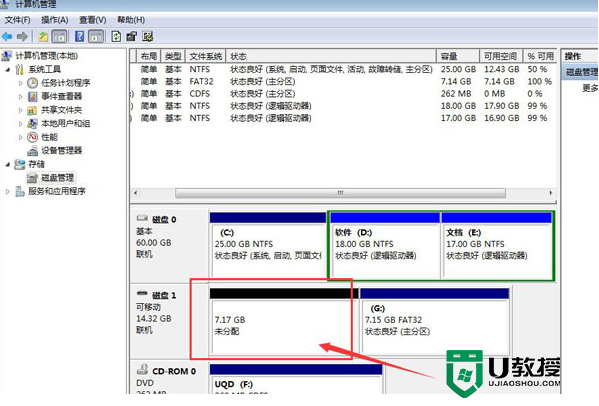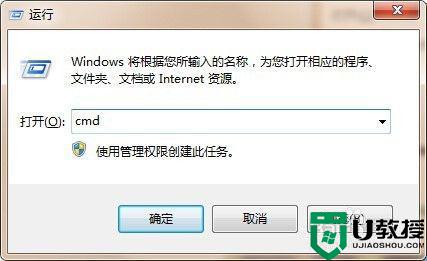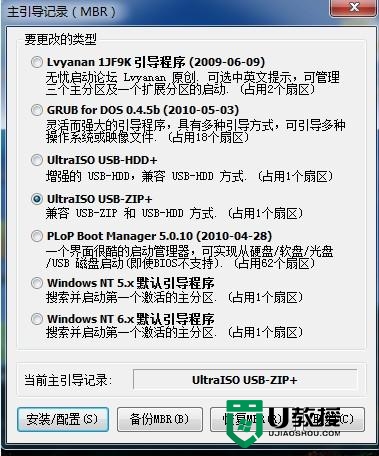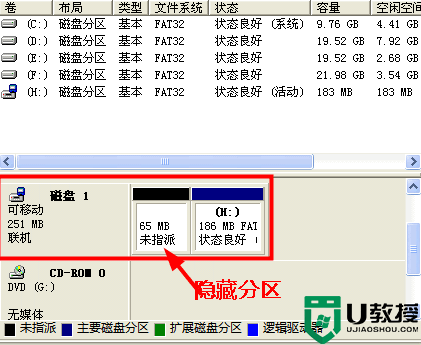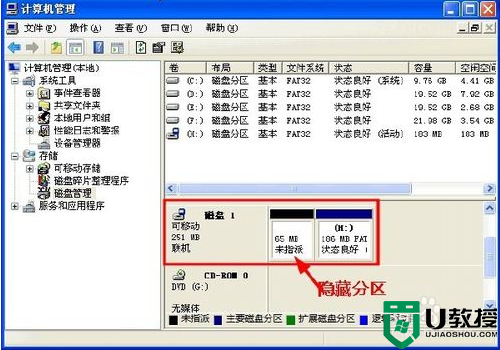怎么在u盘多建几个分区,在u盘增加分区的方法
我们知道一般u盘内只有一个分区,但是有用户希望U盘能跟电脑一样有几个分区。那么怎么在u盘多建几个分区呢?下面小编就跟大家说说新建的方法。

在u盘增加分区的方法:
1、一般我们的U盘(SD卡),在我的电脑中,显示的是可移动的存储。我们就是要在这里改成---本地磁盘,让windows把U盘(SD卡)认成硬盘。
2、在设备管理器中-----磁盘驱动器- 列表里有硬盘和你的U盘(SD卡),单击右键,更新驱动程序。
3、选择从列表或者指定位置安装 下一步------选择不要搜索,我要自己选择安装的驱动程序。(一定注意
4、选择从磁盘安装-----浏览找到[U盘(SD卡)分区电脑可见驱动]就是cfadisk.inf。
5、windows会提示不推荐,不管他,点是。 然后windows又提示签名,点仍然继续。
6、windows复制文件。结束。要求重启,不必重启。
7、 打开我的电脑,U盘(SD卡)已经是本地磁盘了。
8、用一般的分区工具,或者windwos自己的磁盘管理,你想分多少就分多少吧。
以上就是关于怎么在u盘多建几个分区的全部内容,大家在使用的过程中如果也想给自己的u盘做个分区的话,可参照上述的方法来设置。